
时间:2020-07-01 06:46:01 来源:www.win10xitong.com 作者:win10
今天小编的电脑就发生了win10系统show or hide updates安装详细教程【图文】的问题,如果是新手遇到这个情况的话不太容易解决,会走很多弯路。要是你想马上解决win10系统show or hide updates安装详细教程【图文】的问题,而不想求助于人的话,小编现在直接给大家说说这个解决步骤:1、下载此工具后双击即可启动,从打开的工具主界面中,可以看到““Show or hide Updates”用于以可选择的方式自动安装系统更新。直接点击“下一步”按钮;2、此时“Show or hideUpdates”工具将自动检测当前系统存在的问题,同时搜索可用更新数据,在此需要耐心等待一会儿就搞定了。怎么样,是不是感觉很容易?如果你还不是很明白,那接下来就由小编再次说说win10系统show or hide updates安装详细教程【图文】的具体处理门径。
具体方法:
1、下载此工具后双击即可启动,从打开的工具主界面中,可以看到““Show or hide Updates”用于以可选择的方式自动安装系统更新。直接点击“下一步”按钮;
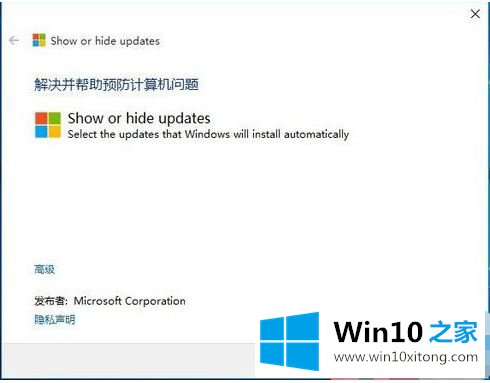
2、此时“Show or hideUpdates”工具将自动检测当前系统存在的问题,同时搜索可用更新数据,在此需要耐心等待一会儿;
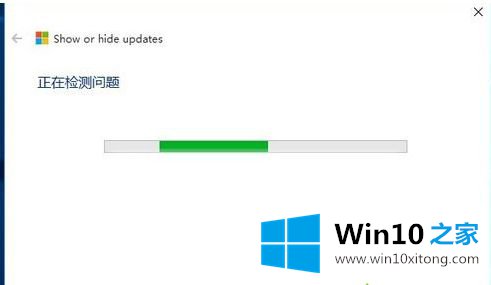
3、当显示如图所示的“Show orhide Updates”(显示或隐藏更新)界面时,我们需要根据自己的需要进行选择:其中“Hide Updates”项用于设置Win10正式版系统不用升级的数据包。“ShowHide Updates”用于设置希望Win10正式版自动更新升级的数据包;
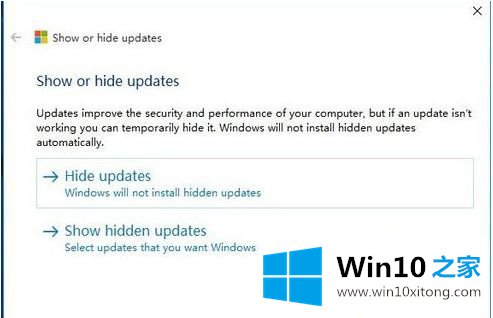
4、当点击“Hide Updates”项时,将弹出如图所示的窗口,在此勾选不允许Win10正式版强制自动更新升级的数据包,点击“下一步”按钮;
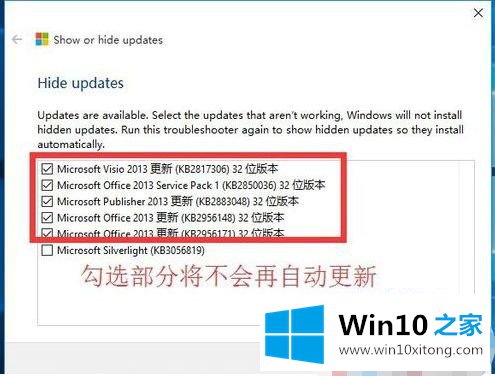
5、接下来“Show or hideUpdates”工具将自动应用用户所做的更新设置操作。同时将放弃对所隐藏的更新数据包的强制自动更新操作;
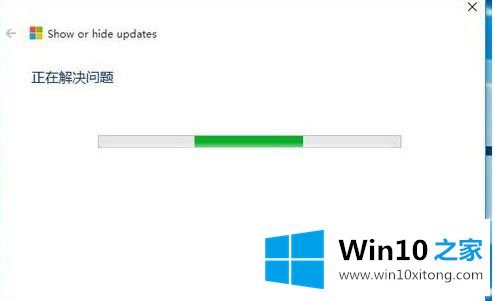
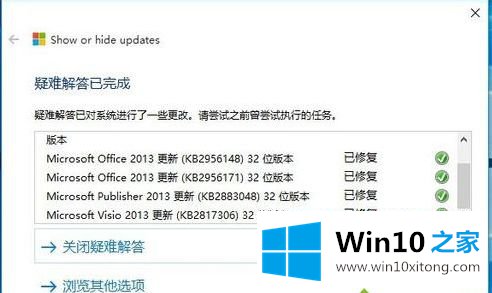
6、如果有一天我们又希望更新某些曾经被隐藏而无法正常更新的数据包时,该如何操作呢?方法很简单,再次运行Show orhide Updates”工具,在”Show or hideUpdates“界面中,点击“Show HideUpdates”项进入;
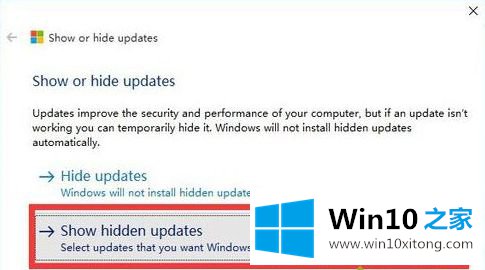
7、并从打开的“Show HideUpdates”界面中,勾选那些希望得到更新的数据包,点击“下一步”按钮以提交并设置Win10强制更新所选的数据包。
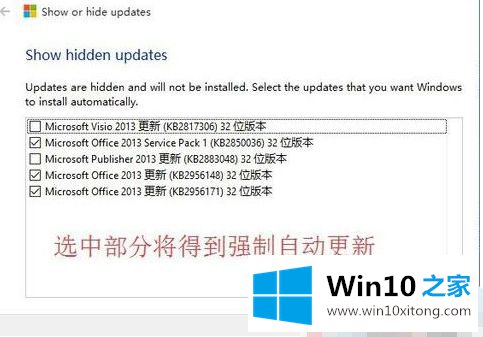
点击“下一步” 下载使用show or hideupdates可以禁用win10自动更新,这样操作系统更加安全,放心了。
以上就是win10系统show or hide updates安装详细教程,希望能够帮助到大家。
以上内容就是告诉了大家win10系统show or hide updates安装详细教程【图文】的具体处理门径,真心希望能够帮助大家,祝大家生活愉快。